Alterar idioma e corretor ortográfico do WPS Office para pt-BR
Pessoal, na dica de hoje vou ensinar a vocês como traduzir o WPS Office e alterar o corretor ortográfico para o Português do Brasil.
CASO VOCÊ TENHA PROBLEMAS COM A ÚLTIMA VERSÃO DO WPS OFFICE EM 2018:
Como traduzir o WPS Office?
Primeiramente, a tradução nós conseguimos fazer por dentro do próprio programa clicando no canto superior direito em Switch Language:

Depois desmarque a opção Follow system locale. Selecione a linguagem Portuguese(Brazil) e clique em OK. A tradução será baixada e instalada automaticamente. Basta reiniciar e o WPS Office e estará em Português.
Obs.: Note que a tradução para o Português é feita pela comunidade do WPS Office e não pelo próprio desenvolvedor.
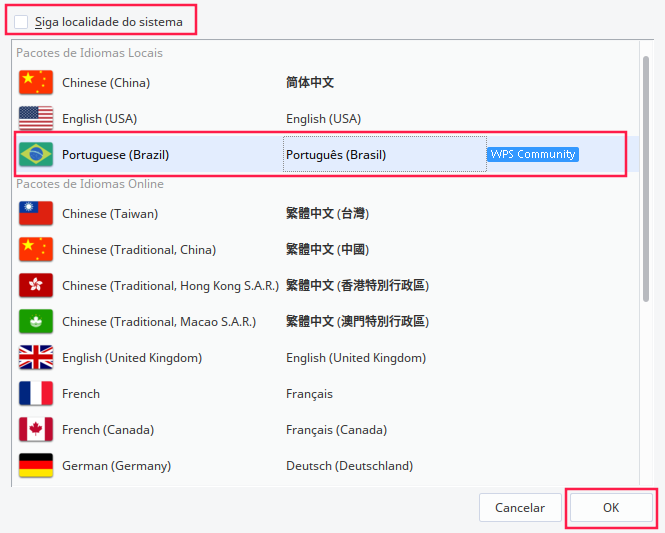
Reinicie o WPS Office e ele estará em Português!
Como alterar o corretor ortográfico do WPS Office para Português?
Primeiramente, acesse este link da comunidade do WPS Office e realize o download do pt_BR.zip:

Descompacte o arquivo clicando com o botão direito em cima e depois em Extrair aqui:
Ou acesse o terminal e rode o comando:
$ unzip pt_BR.zip
Posteriormente, devemos copiar a pasta pt_BR que foi criada para o diretório do WPS Office no diretório dicts:
Mas antes, temos que descobrir em qual diretório o WPS Office está instalado, no meu caso está no /opt:
$ sudo find / -iname wps-office
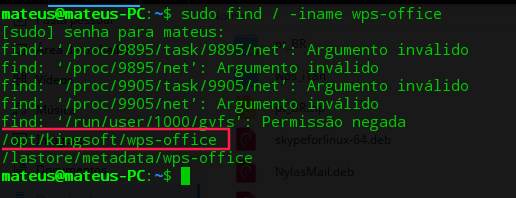
Vamos acessar esse diretório e seus sub-diretórios até achar a pasta dicts:
$ cd /opt/kingsoft/wps-office/office6
$ ls
$ cd dicts
$ ls
Você notará que haverá uma pasta com o nome de en_US. Basta copiarmos o diretório pt_BR que contém os arquivos baixados para cá:
$ sudo cp -rv /home/mateus/Downloads/pt_BR .
Se preferir, pode copiar via interface gráfica também!
Basta então abrir o WPS Office e alterar o corretor para Português.
Aba Revisar -> Corretor Ortográfico -> Definir Idioma(C)… -> Português Brasil:

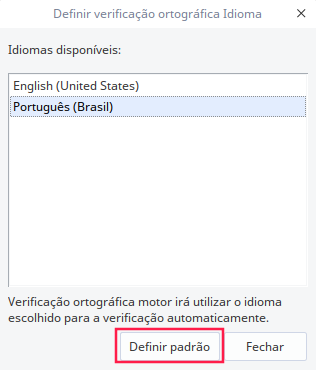
E prontinho, WPS Office traduzido e configurado com corretor ortográfico em Português.
Veja também:
Se tiver alguma dúvida ou sugestão de conteúdo, por favor, comente!